 本地下载
本地下载
大小:1022.96 KB
下载:1131次
TextConverter(文本转换器) V1.0 英文绿色版
- 语 言:简体中文
- 分 类:PC软件
- 大 小:1022.96 KB
- 版 本:V1.0
- 下载量:1131次
- 发 布:2022-10-09 15:10:35
手机扫码免费下载
#TextConverter(文本转换器) V1.0 英文绿色版简介
TextConverter是一款万能文本转换器,拥有强大的文本批量处理和转换功能,拥有批量替换、批量插入、批量大小写转换以及批量分割、合并文本等功能,支持asc、ascii、nfo、scp、txt等普通格式文本和其他多种格式文本。
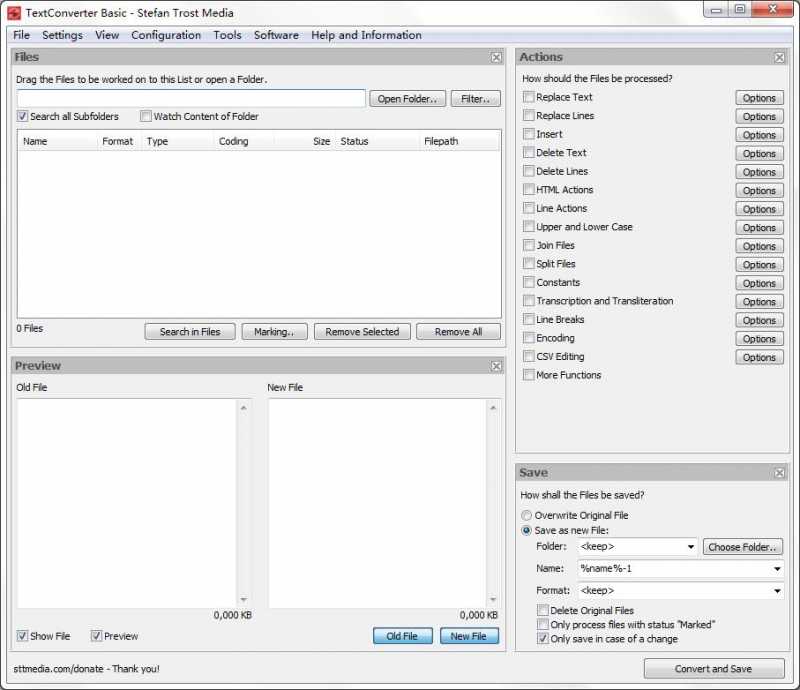
软件介绍
TextConverter是一个万能文本转换器,拥有强大的文本批量处理和转换功能,拥有批量替换、批量插入、批量大小写转换以及批量分割、合并文本等功能,支持asc、ascii、nfo、scp、txt等普通格式文本;htm、html、inc、sql、java等web格式文本;backup、bak、ini、inf、log等格式的系统文本以及其它格式的各种类型的文本。
软件特色
1、易用性:在添加要处理的文件并输入第一个修订后,您立即就会看到第一个结果,并且这些文件可以保存为新文件。您可以详细了解功能,并利用越来越多的机会。尽管如此,该程序的界面对于临时用户来说也是清楚的。
2、批处理:它可以同时处理任意数量的文本文件。通过从处理列表中的计算机的任何文件夹中拖动文件,可以轻松地将文件添加到程序中。另外,还可以打开单个文件或在文件夹中搜索(可选择使用自定义过滤器来搜索特殊文件格式)。添加文件后,只需点击一下“转换”就可以将所有设置应用于所有文件。这些设置只能通过在右上角的“操作”框中单击来启用。
3、使用正则表达式:在文本转换器中使用正则表达式在文件中搜索和替换时(包括替换反向引用),从文本中删除使用正则表达式指定的元素,在使用正则表达式找到的位置拆分文本文件是没有问题的例如在某个日期)或在文本文件中搜索正则表达式。有了这个功能,你可以做很多事情,你不能用普通的替换函数来做,例如你可以从一个特殊的格式到另一个特殊的格式,或者你可以使用文本转换器作为HTML解析器。有关正则表达式的更多信息,请参见RegEx页面。所有的常规函数也可以使用Unicode。所以可以使用[A-Z]这样的参数,也可以使用西里尔字母或其他字母。
4、使用快捷键转换(CTRL-D):使用On The Fly转换,您可以在不打开文件的情况下更改文本。只需将文本复制到TextConverter,进行更改并将文本复制回剪贴板。
5、预览:在不破坏原始文件的情况下,您将在选择选项后立即在预览框(左下角)中看到设置的效果。如果您愿意,可以在更改后的文件旁边查看原始文件,以便您可以直接查看任何更改,例如,在替换文本时,可以从原始源复制要替换的文本direclty,而无需打开此文件。也可以单独显示原始文件或更改后的文件,例如,如果您的屏幕不够大,无法完整呈现。当然,此外,还可以随时禁用预览(例如预览时的“预览”框),例如编辑非常大的文件时,或者您的计算机速度较慢,因此直接显示效果不理想。
6、直接文件访问:您可以将文本转换器链接到任意文件或文件夹,或在发送到菜单中显示该程序,这样就可以在不打开程序的情况下从浏览器添加文件或完整文件夹。有关更多信息,请参阅页面快捷方式。
8、完整的Unicode支持:这些页面上列出的所有功能也可以使用Unicode字符执行。无论您是要使用Unicode文件名,删除一些中文字符,替换西里尔语,希腊语还是希伯来语字母,还是希望在特定位置插入特殊字符,都无关紧要。
9、替换文本或行:您可以用任何其他文本替换任何文本段落(甚至是多行文本段落)(两者也可以用正则表达式执行)。就线条而言也是如此。在替换线条时,您可以简单地指定一条线条,该线条将被文本替换,而不管该线条的内容如何。您也可以同时应用多个这些替代品。例如,很容易用另一个文本替换三行,并同时替换一些文本部分。
10、替换管理器:在替换管理器的帮助下,您可以同时使用,更改,保存和加载大量替换件。
11、插入文本:可以在原始文件中的任何位置插入任何文本。您可以选择在原始文件的末尾或开头追加文本,在每行的末尾或开头添加文本,或者在旧文件的任意行中插入文本。此外,在这个动作中,您可以一次运行任何数量的更改。例如,您可以在开始时添加两个文本,最后添加一个文本,并且一次添加一些文本。
12、删除文本或行:可以搜索文件以删除它的任何段落(您也可以使用正则表达式)。此外,不管其内容如何,也可以根据其行号删除行。当然,也有了这个动作,一次可以应用多个动作。还可以删除包含任意字符串或匹配正则表达式的行。
13、HTML更改:有一些与HTML相关的功能,可以应用于您的文件:每个网页设计人员都知道所谓的命名实体,例如将字母‘Ä’“表示为”Ä“。 ,所有这些特殊字符都将在文本文档中双向替换,这样可以节省大量工作,并有助于使互联网更易于阅读。也可以从文档中删除所有不必要的字符,如选项卡以节省光盘空间和传输数据,其他HTML功能可以自动为网站或电子邮件地址创建链接,或者可以从文本文件中删除所有HTML标签(如
或)。可以解析或抓取任何Web文档中的纯文本。
14、排序,行数和最大行长度:此外,文本转换器中还有一些特定于行的功能:可以对行进行升序或降序排序,可以添加行号,也可以指定固定的行长度。随着这些换行符被自动添加,所以行的文本不会太长。例如,如果要将文本发布为图像并且图像不应太宽,该功能非常有用。
15、大写和小写:只需点击一下,便可以用大写或小写字母打印整个文档。也可以用大写字母开头写每个单词,或者在混合模式下随意旋转大写和小写字符,因为它在年轻人中很受欢迎,这似乎很酷。
16、加入文件:可以按任意顺序追加任意数量的文件,以将它们保存为单个文件。使用此功能时,可以在每个旧单个文件中执行所有操作,或者在一个新文件中执行这些功能。这起作用,例如,如果你想添加行号到文本。
17、分割文件:在加入文件后面,也可以将文件分割成一些部分。同样在这个选项中,您的选择是应该在旧的未分割文件还是新分割文件中执行。分离可以用任何文本或任何正则表达式进行。
18、转录和音译:只需点击一下,就可以将用西里尔文,日文(平假名和片假名),希伯来文,阿拉伯文,格鲁吉亚文,泰文或印地文写成的文本改写成由拉丁文字母组成的文本 - 这些书写系统。提供一些ISO音译标准以及一些英文或德文副本,您可以在节目中自由选择。此外,当然,还可以编辑组成转换规则或应用并保存自己的规则(例如其他书写系统的规则)。
19、更改新行的字符:如果文件在不同系统之间互换,则换行常常会出现问题,因为不同的系统对新行使用不同的字符。因此,在某些情况下,由于其他换行符,Linux或Mac系统中的文件无法正确显示在Windows系统上。 TextConverter可以检测文件的换行符,并且可以使用TextConverter更改文件的换行符。之后,更改后的文件可以在操作系统上正确显示。有关换行的更多信息,请阅读新行。
20、Unicode格式转换:使用文本转换器,可以将各种文本文件从一种Unicode格式转换为另一种格式,或者转换为ANSI格式或从ANSI格式转换为ANSI格式。支持的格式是ANSI,UTF-7,UTF-8,UTF-16 Big Endian,UTF-16 Little Endian,UTF-32 Big Endian和UTF-32 Little Endian,这些格式中的每一种都可以自动转换为任何其他格式。一方面,您可以设置文件的存储格式,另一方面,您也可以只更改多个文件的格式,而无需进行其他更改。
21、处理标记文件:可以将文件设置为“已标记”状态。借助此功能,您可以对文件列表中的文件进行排序,只能对已标记的文件进行更改,甚至更多。这些文件可以手动标记或根据文件名称或文件内容进行标记。
22、在文本文件中搜索:在输入区域中加载的所有文件中,可以搜索文本(包括多行文本和Unicode文本)。结果列在一个单独的窗口中,您可以在其中查看点击次数和一些文件信息。从这里可以直接访问原始文件和已更改的文件,并且可以在相关文件中显示搜索文本。只需点击一下鼠标,就可以从输入区域删除带或不带文本的文件。所以你可以根据搜索条件有效地选择文件。在搜索正常字符串后,您还可以使用正则表达式搜索文本文件。因此,例如,您可以使用任意格式搜索日期等等。
23、预定义常量:在所有输入字段(例如要删除,插入或替换文本的输入字段)中,可以使用许多常数,这些常数根据所处理的文件而有所不同。例如,可能是路径,文件夹,文件名,文件大小,数字,创建日期或上次更改的日期和文件的Windows文件类型的常量。如果您正在处理多个文件,则常量(例如文件名的%file%)将被输出中的相应文本(在本例中为文件名)替换。使用此功能,例如,如果您加入某些文件,可以在每个文件上写入文件的名称。
24、配置文件:除了保存整个配置之外,还可以使用文本转换器保存配置文件,其中决定了哪些设置将被存储以及哪些设置不会被存储。如果您加载其中一个设置,则只有保存的设置将被加载到文本转换器中,因此可以在保留所有其他设置的同时加载不同的配置文件。
25、保存配置:只需点击一次,您就可以保存当前配置(所有设置),以便稍后再次加载它们。另外,您可以保存在启动时自动加载的配置。因此,如果您始终使用相同的选项编辑文本文件,则每次启动软件时都不必一次又一次地设置它们。配置文件(* .tkg)可以直接与程序关联,因此您只需点击其中一个文件即可打开文本转换器并进行适当的设置。
26、退出时自动保存设置:如果需要,您可以自动保存上次退出的设置,以便下次启动文本转换器时使用它们。有了这个,您是否决定是否不保存设置,所有设置或自定义的设置选项。
27、保存选项:原始文件可以被覆盖,您可以选择一个新文件夹,文件名可以更改,并可以使用任何文件扩展名进行保存。当选择一个新的文件名时,你可以使用一些常量,这些常量可以给文件编号或者使用旧文件名以及其他字符串。这些工作原理在帮助部分详细解释。
28、另存为图像:除了正常存储为文本外,还可以将文本另存为图像。格式GIF,JPG和BMP可用。此功能可用于在互联网上发布地址或电子邮件等敏感信息,因为它们可能不容易检测到。
29、存储文件列表:所有当前加载的文件列表都可以轻松保存和加载。因此,您可以轻松地继续处理一组文件,而无需搜索和选择每个文件。
30、读取和写入多种格式:在读取和写入(保存)文件时,在当前版本的文本转换器中,格式ANSI,UTF-7,UTF-8,UTF-16 Big Endian,UTF-16 Little Endian,UTF- 32 Big Endian和UTF-32 Little Endian(请参阅文件格式了解更多信息)。当然,如果您要一次更改某些文件,则可以保持文件格式或将文件格式更改为任何其他格式。
31、自定义窗口视图:可以使用每个窗格右上角的小X按钮关闭每个窗格(输入,预览,操作和保存选项),或者再次从主窗口左下角重新打开。因此,只需点击一下鼠标就可以调整程序,并改变整个程序的外观,以便您的工作更加有效。
32、输入框可调整大小:许多输入框(如搜索框和替换框)可以通过其下方的小加号按钮进行扩展。所以你甚至可以清楚地处理大量的文本。
33、保持文件列表最新:使用“Watch Folder”功能,可以直接对特定文件夹中的更改作出反应。这意味着,例如,如果在文件夹中创建了新文件,则该文件会自动出现在文本转换器的文件列表中。此外,如果文件被删除或更改,文件列表将被更新。如果你愿意,你也可以在子目录中包含更改。
34、定义正则表达式:使用正则表达式时,可以应用大量设置。例如,您可以定义用作单词( w),空格( s)或换行符的字符,或者可以轻松地更改所有修饰符,如不区分大小写,多行,单行,贪婪模式或扩展语法。
35、直接文件访问更改:在批处理后面,也可以使用文本转换器直接更改文件。只需打开一个文件并在预览区域输入一些内容。更改输入文件后,在该框下方会出现一个“保存”按钮,以便您可以更改输入文件。
36、没有不良投资:文本转换器也提供免费版本,对应于完整版本,除了小的限制。在决定无版本限制之前,您可以测试此版本绑定中的所有功能。你可以使用这个免费版本无限制,并随时随地通过它。
37、无需安装(便携式软件):该程序无需安装。这可以省去注册表,您可以立即使用它。尽管如此,可以为配置文件注册文件扩展名(* .tkg),单击一下鼠标即可打开配置,或保存启动时加载的配置。当然,这个注册并不需要运行该程序,并且随时可以通过该软件撤销。
使用方法
1、解压后,打开TextConverter,选择需要出的文本所在的文件夹。
2、可以点击【Fileter】指定需要处理哪些格式的文本。
3、根据需求选择功能。
4、处理好后,点击【Convert and Save】按钮即可。








